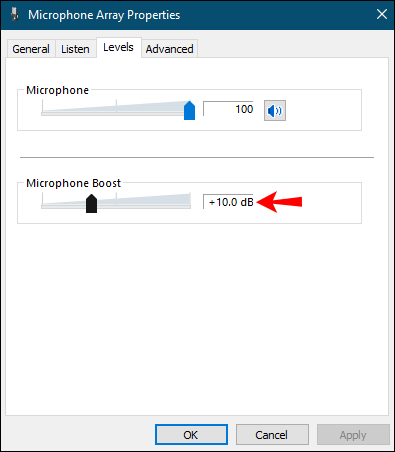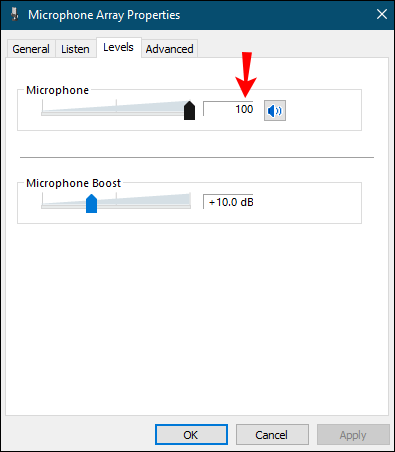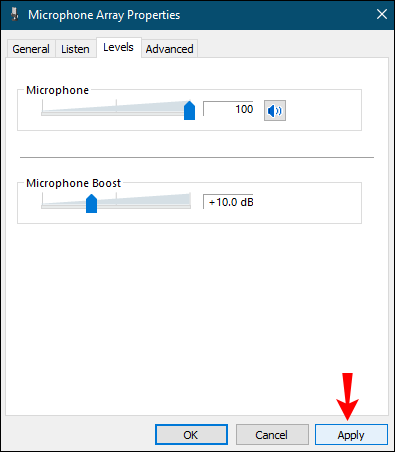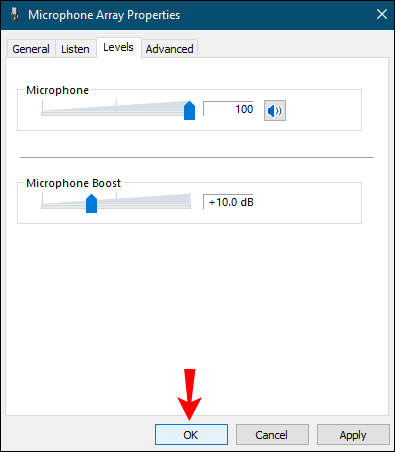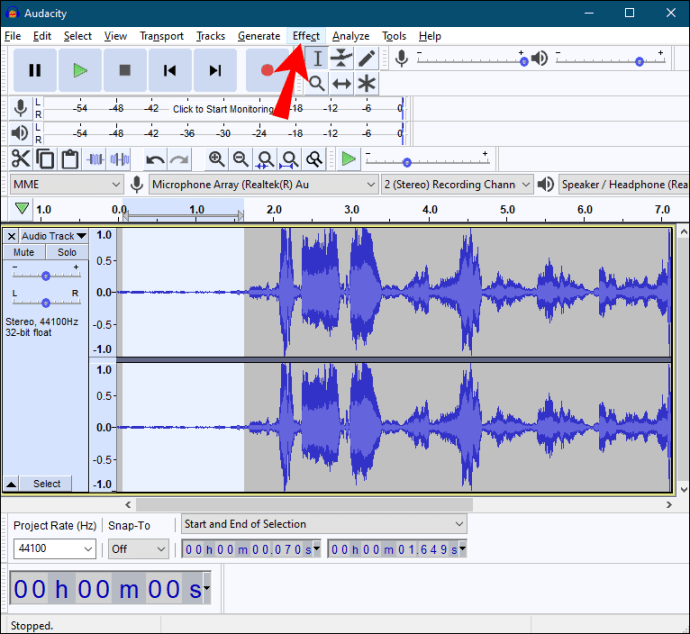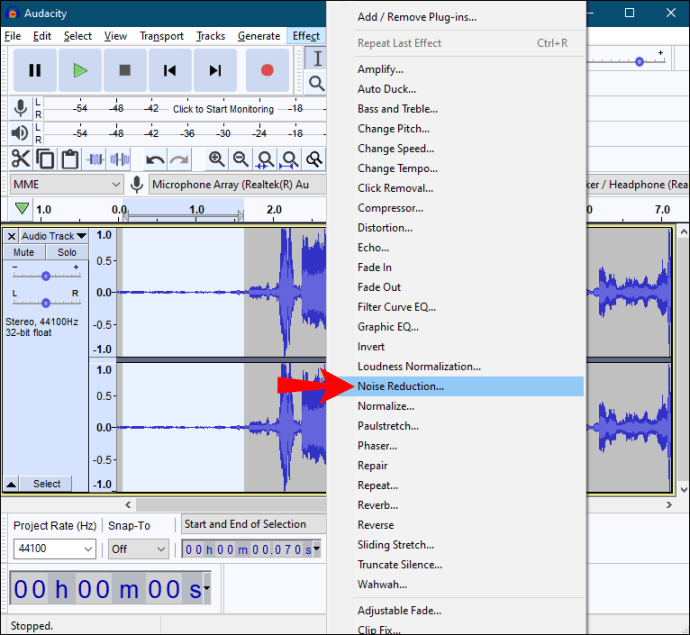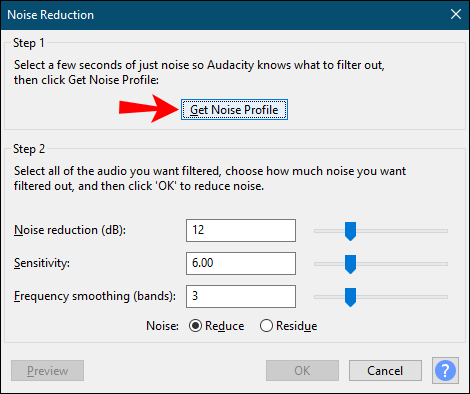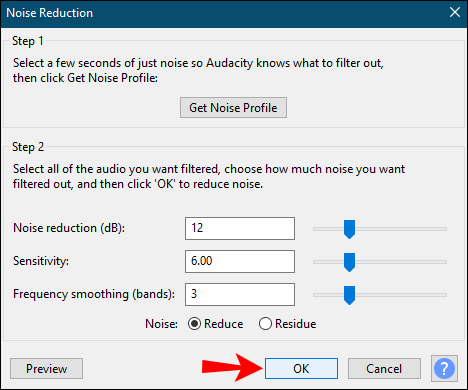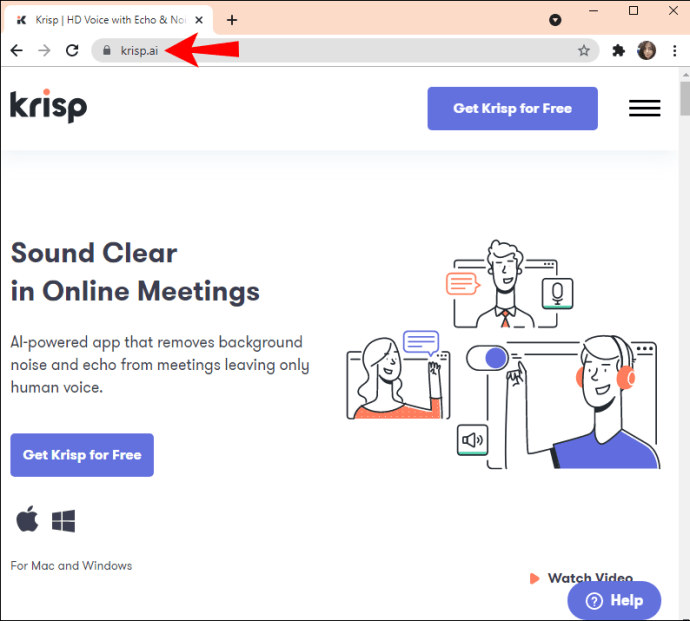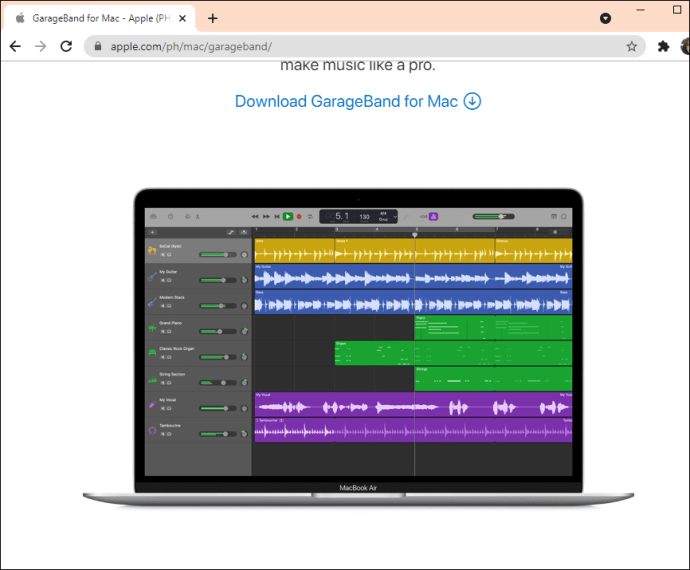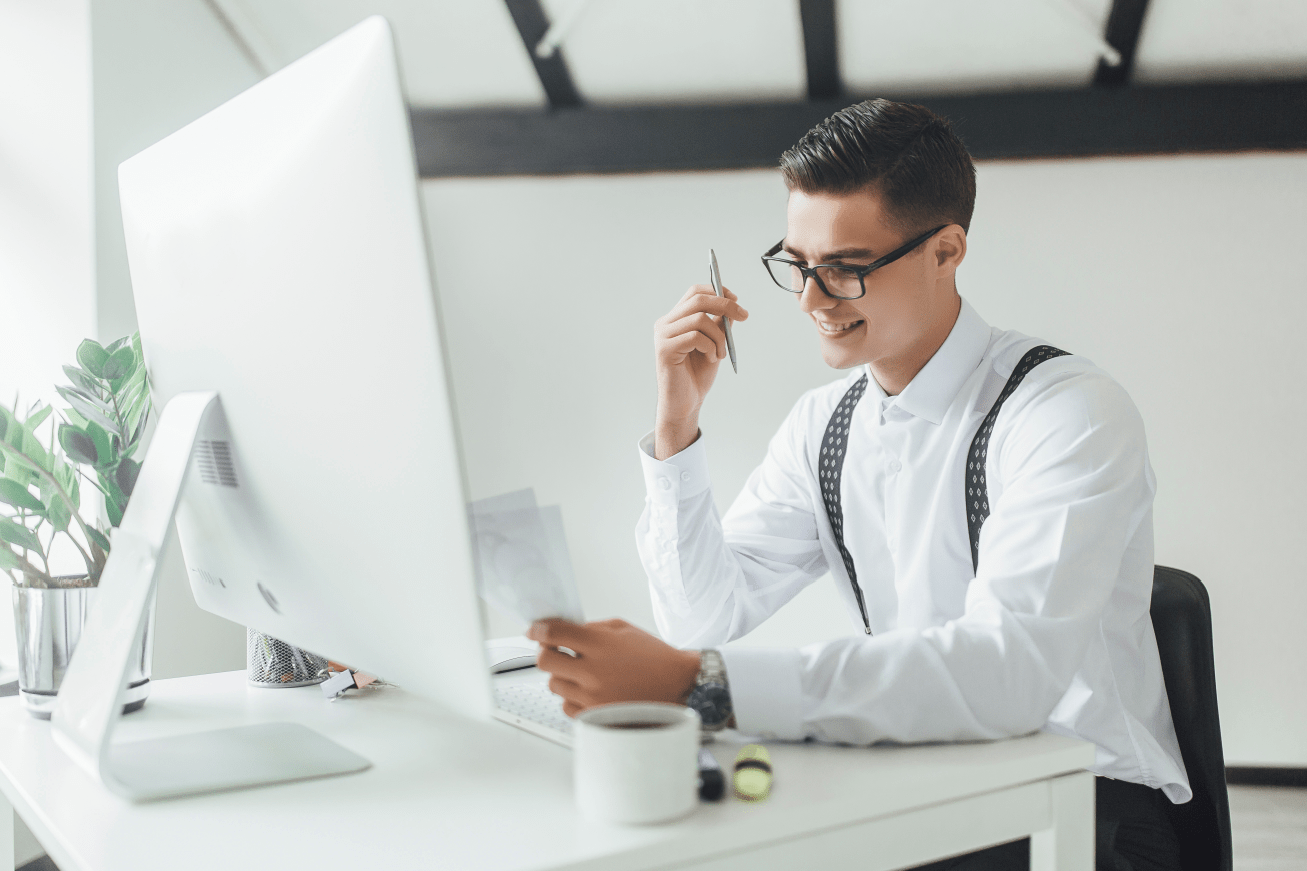Come ridurre il rumore di fondo su un microfono
Il tuo microfono rileva fastidiosi rumori di sottofondo? Oltre ad essere irritante, il rumore di fondo può farti perdere la concentrazione e in definitiva influenzare la qualità del suono. Sebbene ogni registrazione generi un certo rumore di fondo, ci sono modi per minimizzarlo e migliorare la tua esperienza.

Cose diverse possono causare rumore di fondo. Sebbene sia inevitabile, puoi agire e ridurlo al minimo seguendo semplici passaggi e linee guida.
Tipi di suoni indesiderati
Prima di cercare di ridurre al minimo il rumore indesiderato, dovremmo prima cercare di capirlo meglio. Diversi tipi di rumore di fondo possono influenzare la qualità del suono e interrompere la registrazione:
- Rumore impulsivo: i suoni acuti che coinvolgono pop e clic sono chiamati rumore impulsivo. Questi suoni sono generalmente brevi e ad alta frequenza.
- Rumore a banda larga: i suoni continui che coinvolgono un'ampia gamma di frequenze sono chiamati rumore a banda larga. Ronzii e sibili appartengono a questa categoria.
- Rumore a banda stretta: i suoni continui che coinvolgono una gamma ristretta di frequenze sono chiamati rumore a banda stretta. Questi suoni rimangono stabili e di solito sono causati da una messa a terra impropria o da cavi collegati al microfono.
- Rumore irregolare: suoni indesiderati come traffico, pioggia, tuoni, parole, ecc. Poiché questi suoni variano in frequenza, lunghezza e volume, di solito è difficile rimuoverli.
Come evitare suoni indesiderati
Esistono diversi passaggi e misure che puoi adottare per ridurre i suoni indesiderati. Tieni presente che non è possibile rimuoverli completamente.
Sui microfoni
- Controlla il tuo ambiente: dispositivi come TV, radio, condizionatori d'aria, ventilatori, ecc. possono produrre una quantità significativa di rumore che può interrompere la registrazione. Spegnere gli apparecchi elettrici nelle immediate vicinanze per eliminare il rumore che ne deriva. Inoltre, assicurati di controllare i cavi. Se altri cavi vengono posizionati direttamente sull'ingresso audio, potrebbero interferire con il microfono.
- Parla chiaramente: parla chiaramente e direttamente nel microfono per creare una registrazione in cui puoi facilmente correggere il rumore ambientale attraverso un programma.
- Scegli il microfono giusto: se sei sul mercato per un nuovo microfono, assicurati di scegliere quello più adatto a te. Cerca un basso livello di rumore che annulli il rumore del microfono. Inoltre, tieni presente che microfoni diversi hanno livelli di sensibilità diversi. Ad esempio, i microfoni dinamici di solito hanno una bassa sensibilità, mentre i condensatori hanno una sensibilità maggiore.
- Protezione antivento per microfono: una copertura per microfono in schiuma o pelliccia annulla il rumore prodotto dal vento o dal respiro pesante. Se registri spesso all'esterno, questo è qualcosa che devi avere se vuoi produrre registrazioni chiare e di qualità.
- Filtro antipop: se si desidera impedire la comparsa di esplosive, è necessario procurarsi un filtro antipop per il microfono. Questo filtro a forma di lecca-lecca elimina l'esplosione dei suoni ed è eccellente nel ridurre il rumore di fondo. Alcuni microfoni sono dotati di filtro integrato, mentre altri richiedono di acquistarlo separatamente.
- Shock mount: a seconda del tipo e del modello, i microfoni possono essere molto sensibili a suoni diversi. Un filtro antiurto è un ottimo modo per prevenire urti e vibrazioni derivanti dall'uso del microfono. Se tieni il microfono su un supporto, un supporto antiurto ridurrà efficacemente il rumore e le vibrazioni provenienti dal microfono e dalle persone che ci camminano intorno.
- Filtri: puoi utilizzare vari filtri per enfatizzare i suoni di una frequenza e rifiutare i suoni di un'altra frequenza:
- Bandpass – utilizzato per separare un segnale all'interno di una frequenza dai segnali all'interno di altre frequenze.
- Rifiuto di banda: utilizzato per rimuovere una frequenza indesiderata senza quasi influenzare le altre frequenze.
- Filtro passa basso: utilizzato per rimuovere le alte frequenze e consentire solo quelle basse. Rifiuta le frequenze al di sopra del suo limite.
- Filtro passa-alto: utilizzato per rimuovere le basse frequenze e consentire solo quelle alte. Rifiuta le frequenze al di sotto del suo limite.
- All-pass – usato per cambiare la fase del segnale.
- Equalizzatore: tramite l'equalizzazione, puoi giocare con i livelli di frequenza per rimuovere il rumore indesiderato. Puoi ridurre la frequenza dei suoni predominanti e aumentare la frequenza di quelli mancanti.
Sulle cuffie
- Assicurati che le cuffie siano collegate correttamente. Le cuffie devono essere collegate al jack delle cuffie, non al jack audio.
- Cambia la presa di corrente: alcune prese possono essere più rumorose di altre. Se il rumore persiste, prova a cambiare la presa di corrente.
- Lascia che il tuo laptop funzioni a batteria: anche se potresti non notarlo, se il tuo laptop è collegato al cavo di alimentazione, potrebbe produrre più rumore. Se desideri ridurre l'interferenza sonora, accendi il laptop con l'alimentazione a batteria.
- Controlla il tuo ambiente: spegni i dispositivi elettrici che non sono necessari. Controlla i cavi per assicurarti che non ci siano interferenze magnetiche. Inoltre, chiudi le finestre, allontanati dalle prese d'aria, chiudi i programmi che rendono rumoroso il tuo laptop, ecc. Tutti questi trucchi ti aiutano a ridurre il rumore proveniente dall'ambiente circostante.
Riduzione del rumore in Windows
Windows offre opzioni integrate che aiutano a rimuovere il rumore di fondo del microfono. Le opzioni disponibili dipendono dall'hardware e dai driver audio installati su Windows. Se desideri ridurre il rumore di fondo in Windows, procedi nel seguente modo:
- Apri il menu di avvio.
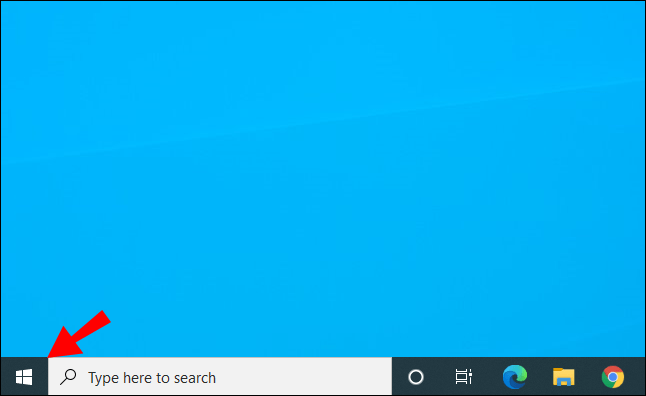
- Inizia a digitare "Pannello di controllo" e aprilo.
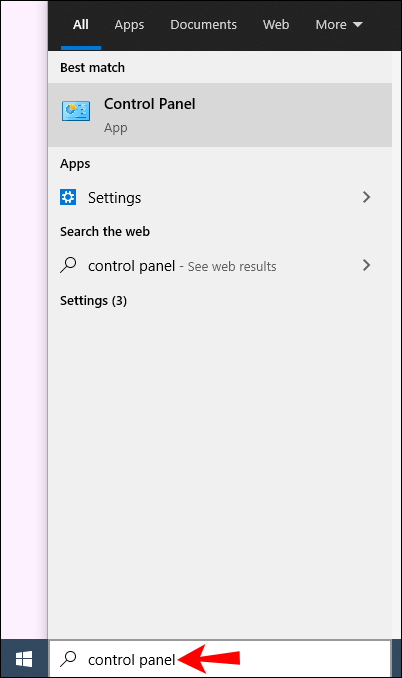
- Tocca "Hardware e suoni".
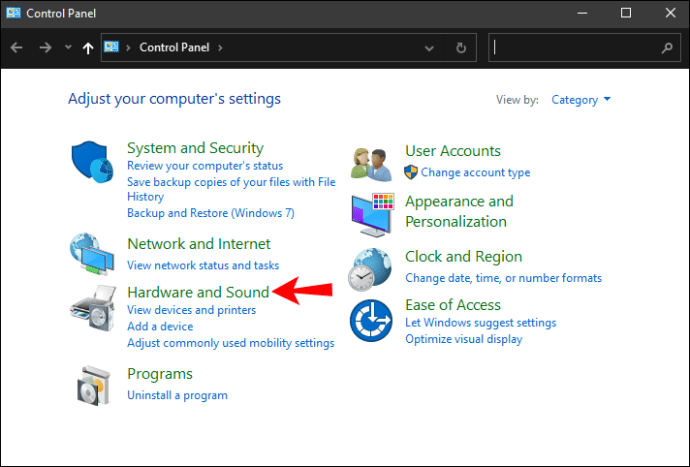
- Tocca "Suono".
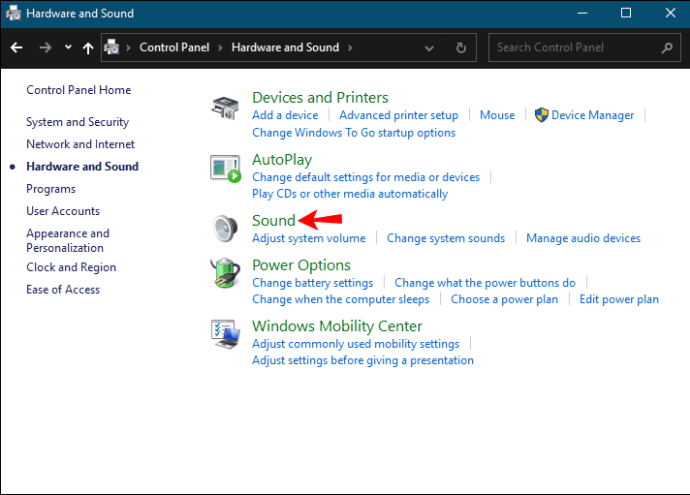
- Nella scheda "Registrazione", seleziona il microfono che stai utilizzando e tocca "Proprietà".
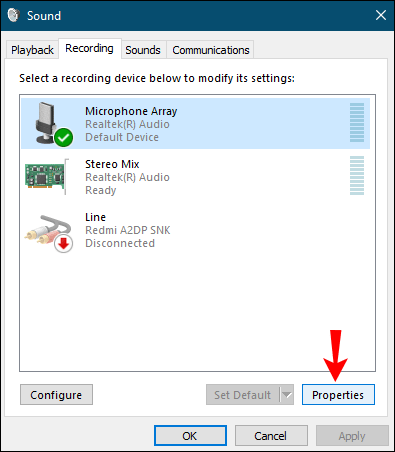
- Vai alla scheda "Livelli".
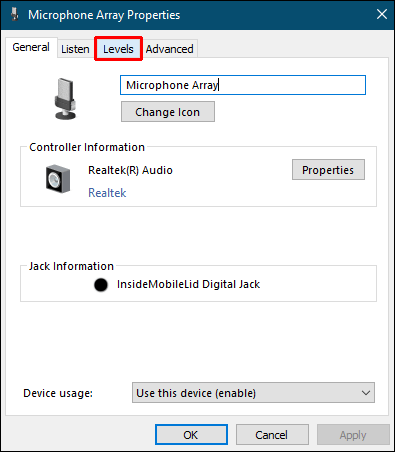
- Se riscontri molto rumore di fondo, riduci "Aumento microfono". Prova a ridurlo a +10,0 dB. Il microfono ora sarà più sensibile alla tua voce, ma rileverà facilmente anche i rumori di sottofondo.
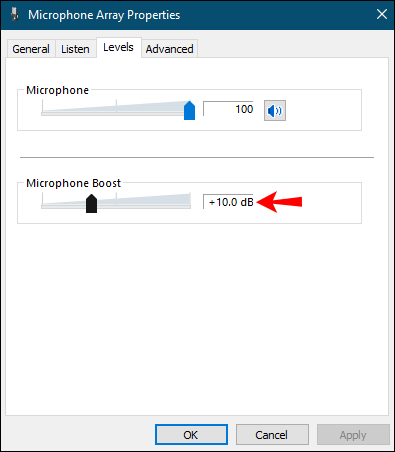
- Aumenta "Microphone Array" a 100. Ciò consentirà ad altre persone di ascoltarti facilmente.
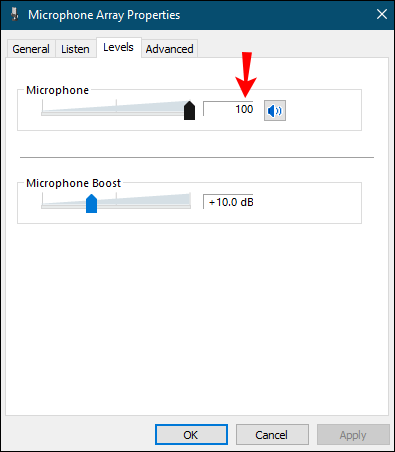
- Tocca "Applica".
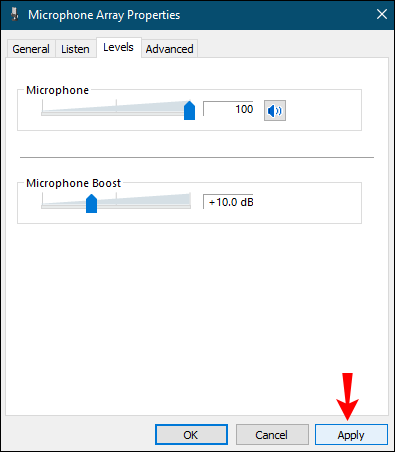
- Prova il tuo microfono per vedere se il suono è migliorato.
- A seconda del tuo hardware audio, potresti avere la scheda "Miglioramento". Se lo fai, aprilo.
- Abilita la funzione "Cancellazione del rumore" o "Soppressione del rumore".
- Al termine, tocca "Ok".
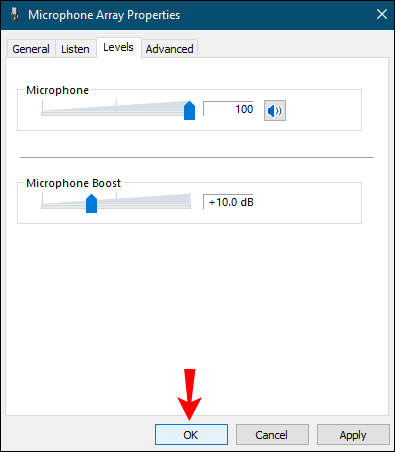
Riduzione del rumore su Mac
- Tocca l'icona Apple.
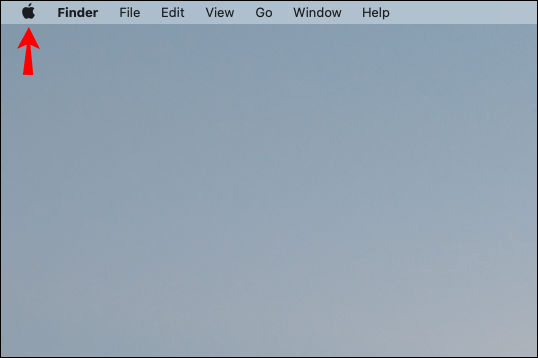
- Tocca "Preferenze di Sistema".
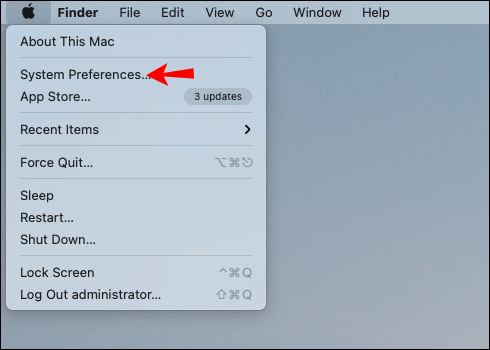
- Tocca "Suono".
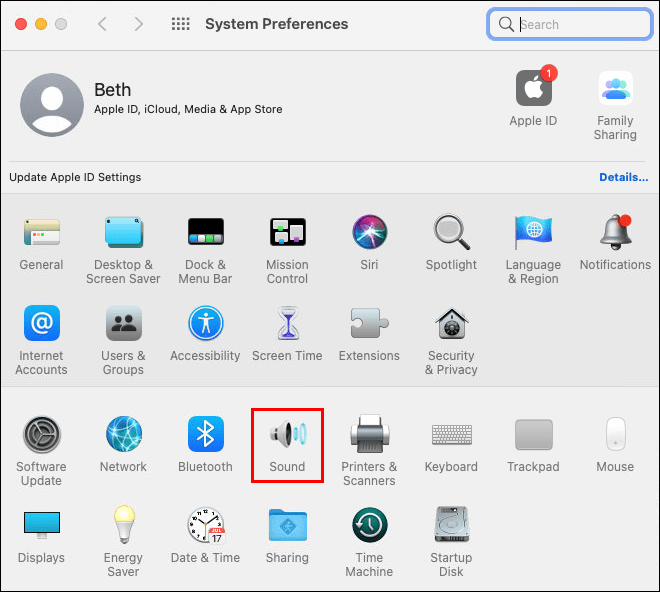
- Trova la funzione "Riduzione del rumore ambientale".
- Seleziona la casella di controllo accanto a "Utilizza riduzione del rumore ambientale".
- Sposta il cursore fino a trovare il giusto equilibrio tra volume del suono e rumore.
Come utilizzare il software per ridurre il rumore di fondo
Al giorno d'oggi, puoi trovare diversi programmi per modificare le registrazioni per ridurre il livello del rumore di fondo. Ecco alcuni dei programmi più popolari:
- Audacity: questo è uno strumento online gratuito che puoi utilizzare per ridurre il rumore di fondo. È ottimo per ridurre i suoni costanti come il ronzio di una ventola e il rumore prodotto da apparecchi o apparecchiature elettriche. Per farlo funzionare, segui i passaggi seguenti:
- Aggiungi qualche secondo di silenzio: questo significa niente voci, tastiera e nemmeno respiro. Questo aiuta il programma a prendere confidenza con la stanza e l'ambiente.
- Evidenzia la parte silenziosa e tocca "Effetto".
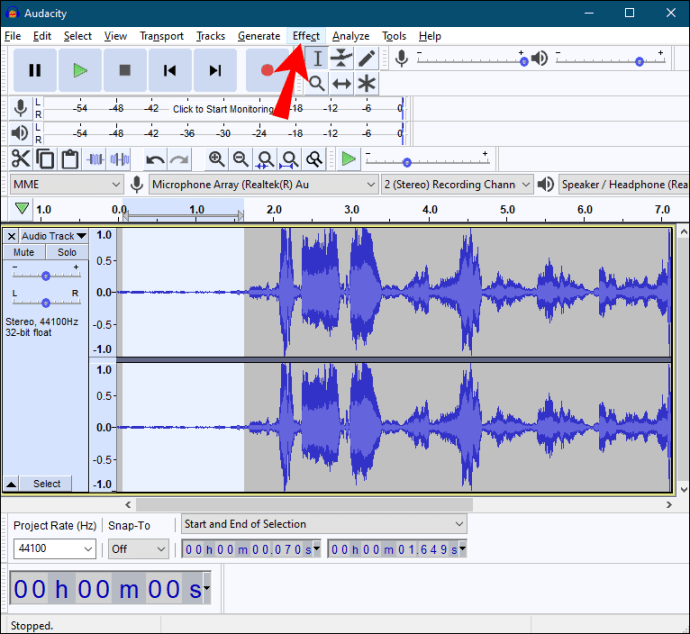
- Tocca "Riduzione del rumore".
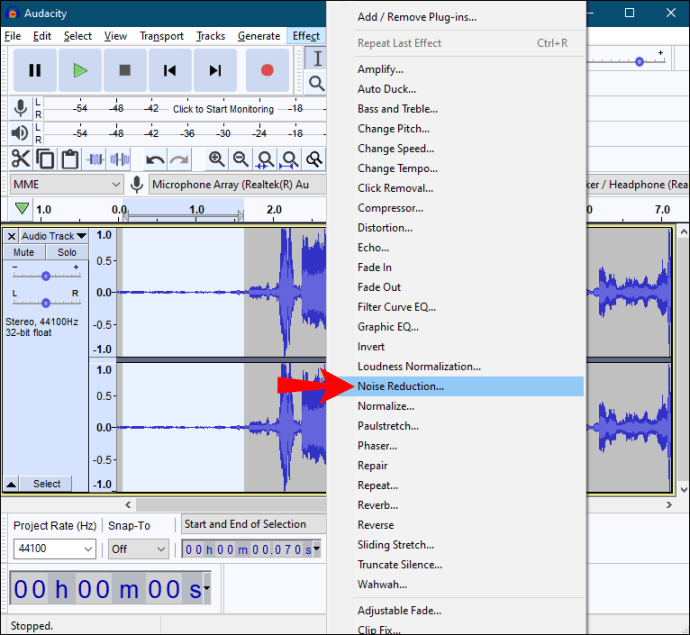
- Tocca "Ottieni profilo di rumore".
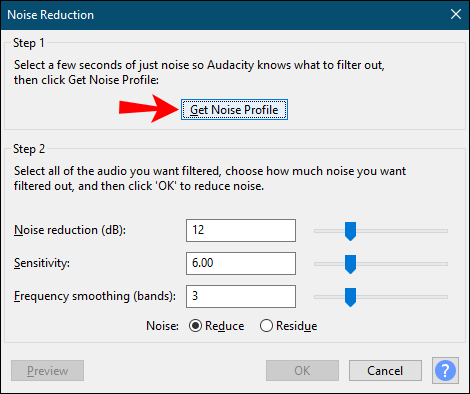
- Il software ti offrirà le sue opzioni predefinite. Se lo desideri, puoi cambiarli, ma si sono dimostrati utili per annullare il rumore di fondo menzionato sopra. Se provi a personalizzare le impostazioni e non lo fai bene, puoi finire con una registrazione ancora peggiore.
- Al termine, tocca "Ok".
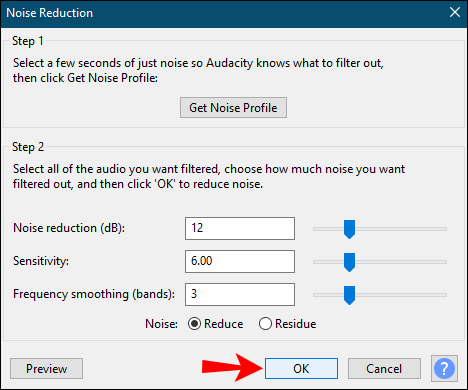
- Provalo per vedere come suona.
- Krisp: questo è un altro programma popolare con un'opzione di cancellazione del rumore. È un software basato sull'intelligenza artificiale che elimina i rumori indesiderati e l'eco ambientale e acustico. È ottimo per le chiamate in conferenza poiché consente la rimozione del rumore di fondo su entrambe le estremità.
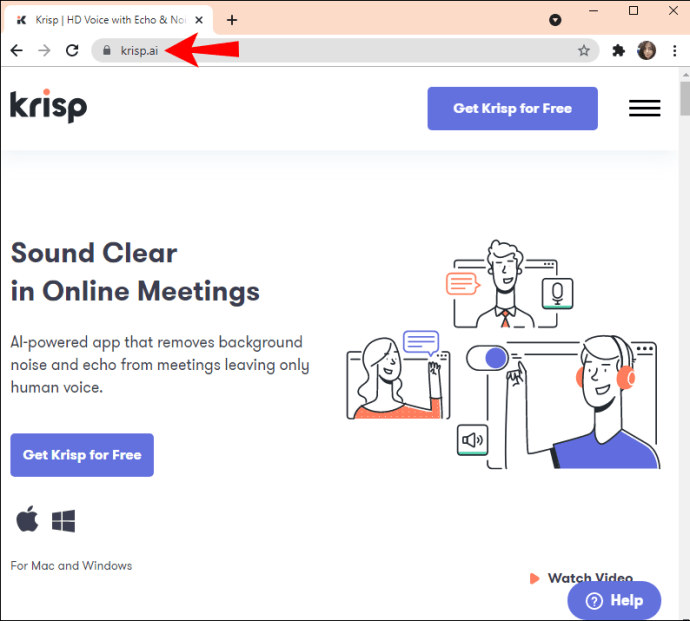
- GarageBand: questo è un programma disponibile solo per dispositivi iOS. Di solito è integrato nel pacchetto, ma può anche essere scaricato da iTunes. È un eccellente software di editing del suono che ti consente di personalizzare le tue registrazioni e abilitare la cancellazione del rumore.
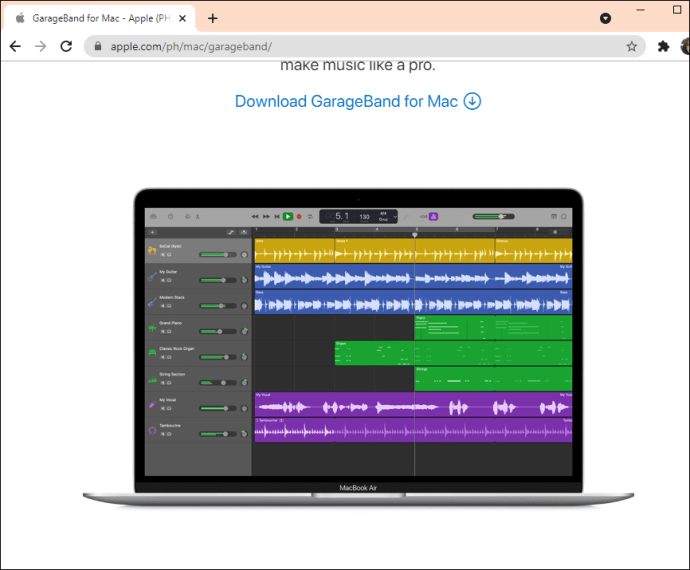
Oltre a questi, su Internet sono disponibili numerosi programmi di riduzione del rumore. Se vuoi provarne alcuni, digita "software di riduzione del rumore gratuito" nel tuo browser e inizia a sperimentare.
Domande frequenti aggiuntive
Come posso aumentare il volume dell'ingresso del microfono?
Windows 10
Puoi aumentare il volume del microfono seguendo i passaggi seguenti:
1. Aprire il menu di avvio.
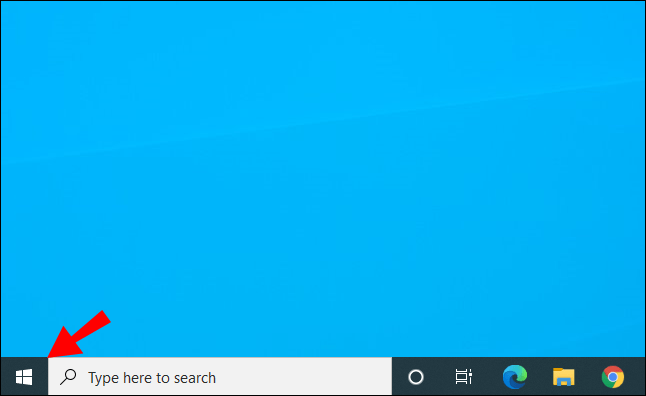
2. Inizia a digitare "Pannello di controllo" e aprilo.
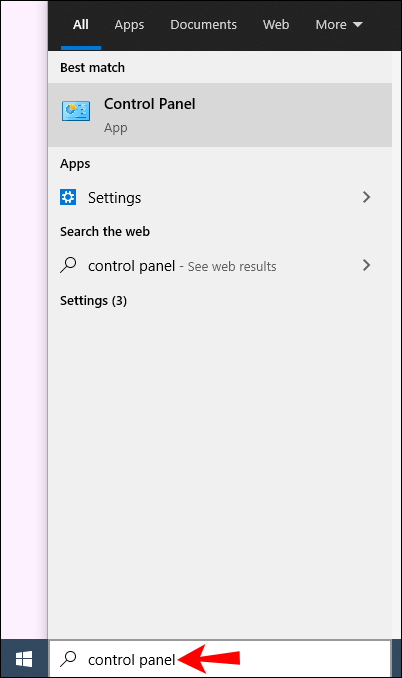
3. Tocca "Hardware e suoni".
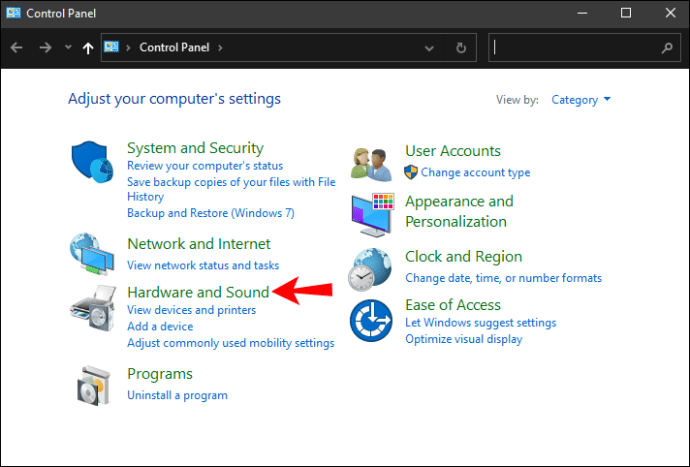
4. Tocca "Suono".
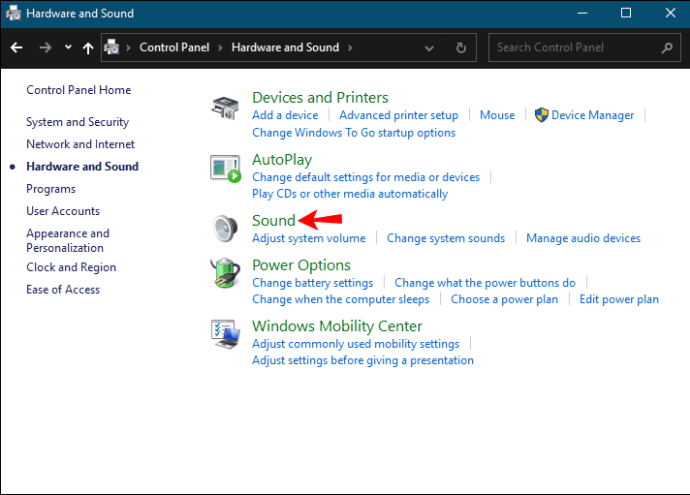
5. Nella scheda "Registrazione", seleziona il microfono che stai utilizzando e tocca "Proprietà".
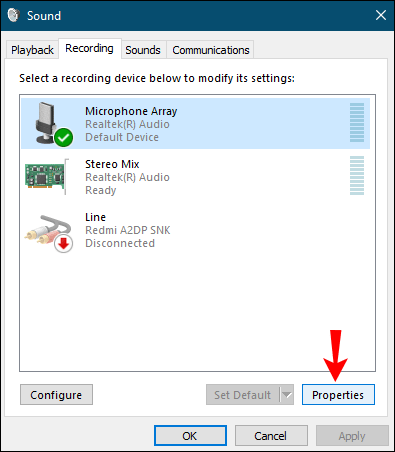
6. Vai alla scheda "Livelli".
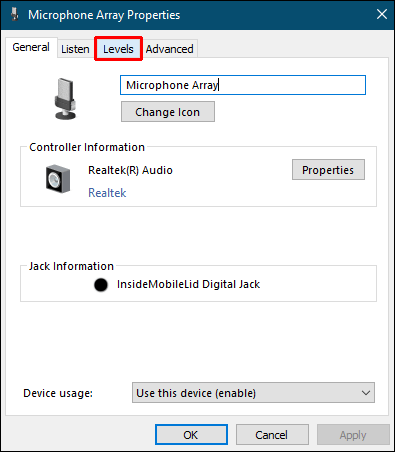
7. Usa il cursore per aumentare "Microphone Boost".

8. Prova il tuo microfono per vedere se ha funzionato.
Mac
1. Tocca l'icona Apple.
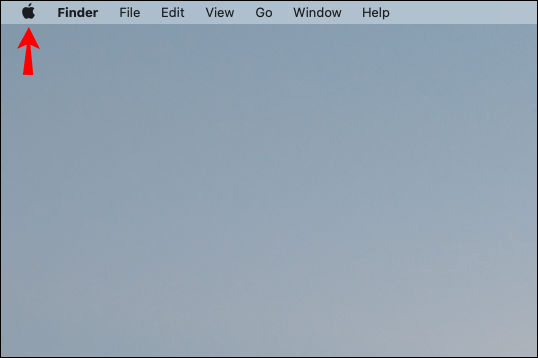
2. Tocca "Preferenze di Sistema".
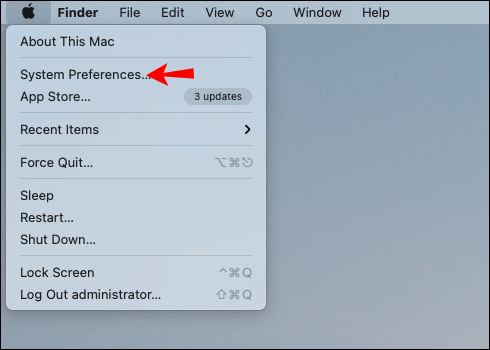
3. Tocca "Suono".
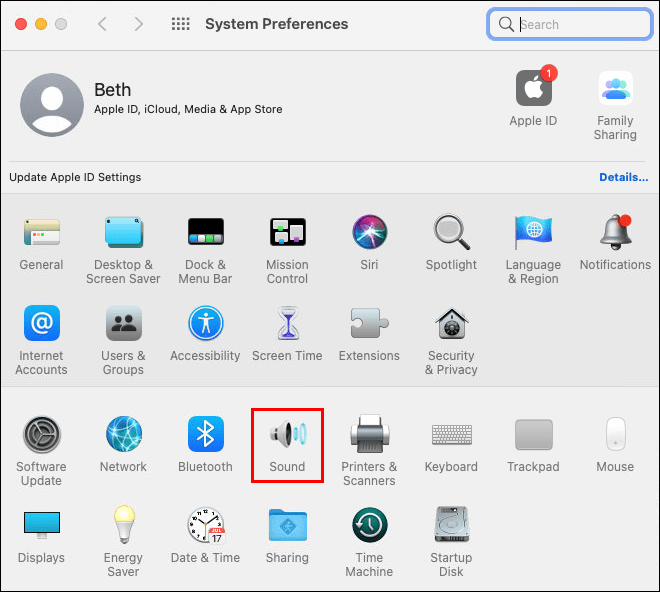
4. Nella scheda "Input", seleziona il microfono che stai utilizzando.
5. Regolare il dispositivo di scorrimento "Volume in ingresso".
6. Parla con la tua voce normale per testarlo.
Il rumore di fondo non è la tua scelta
Ora hai imparato come ridurre il rumore di fondo su un microfono. I suoni indesiderati possono essere di disturbo, fastidiosi e influire sulla qualità del suono. Anche se potresti non essere in grado di eliminarli completamente, ci sono diversi modi per ridurli al minimo e produrre contenuti di alta qualità.
Hai mai avuto problemi con il rumore di fondo? Qual è stata la tua soluzione? Dicci nella sezione commenti qui sotto.